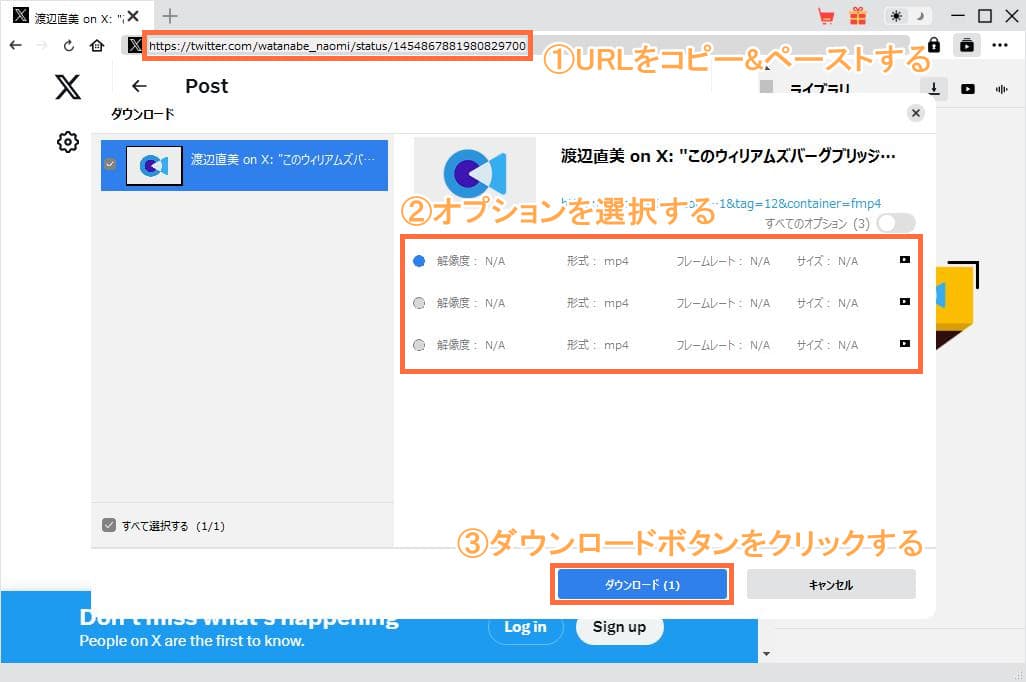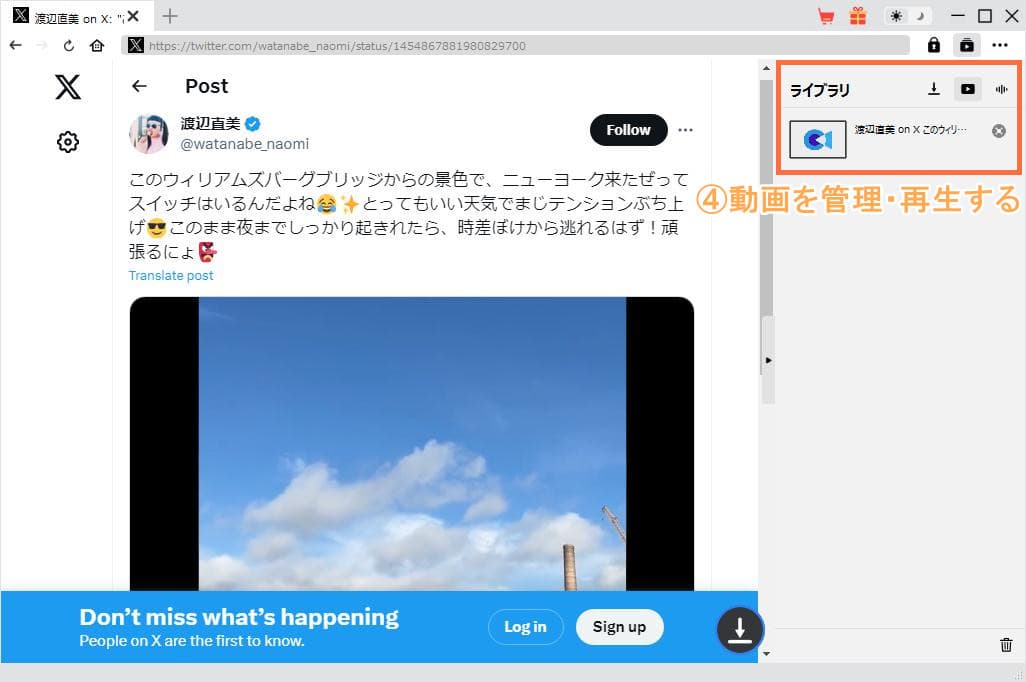Last updated on 2023-10-12, by bianca
Nitterとは?ツイッターの検索方法・危険性・使えなくなった時の対処法などを紹介!
「Twitter(X)を見るだけで利用したい!」「ログインせずにツイットを閲覧したい!」という方も少なからずいらっしゃると思います。そんな方には、「Nitter」がオススメです!
本記事では、Nitterを初めて知った方のために、nitterの使い方について紹介していきます。
目次CLOSE
Nitterとは?
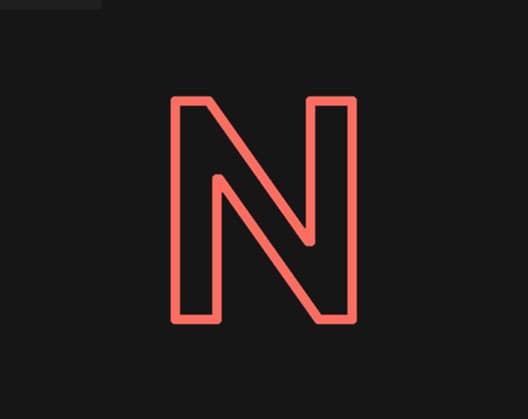
Nitter とは、ログインせず・アカウントなしでTwitterを見るだけで利用できる検索エンジンです。検索窓にユーザー名かキーワードを入力するだけで、特定ユーザーや関連ツイートが表示される非常に便利なサービスです。また、うざい広告が一切表示されなく、Twitterを快適に閲覧することができます。
また、NitterはRSS情報を取得する機能も搭載され、お気に入りのアカウントやツイートをRSSリーダーに簡単に導入することが可能です。【2023年10月更新】Twitterの仕様変更により、NitterはRSS取得機能が使えなくなります。
Nitterの使い方は?
特定のユーザーを検索する方法
・Nitterにアクセスします。
・「Enter username」検索窓にユーザー名かIDを入力して検索します。
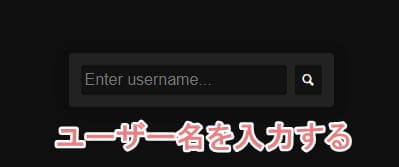
・「Users」画面で対象のアカウントが表示されます。
※有名人の場合、アカウント名の隣に青いチェックマークが表示されます。
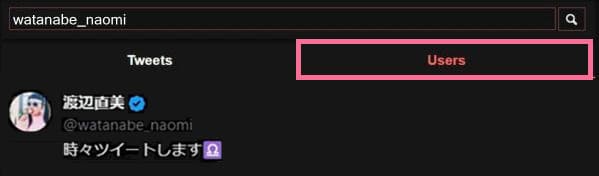
・対象のアカウントを選択すると、さらにプロフィール画面を閲覧できます。
・ここで、「Tweets」「Tweets&Replies」「Media」「Search」という4つのタブが表示されます。
「Tweets」:対象アカウントのツイート一覧
「Tweets&Replies」:対象アカウントのツイート・リプライ一覧
「Media」:対象アカウントの画像・動画ツイート一覧
「Search」:対象アカウント内のツイートを検索する
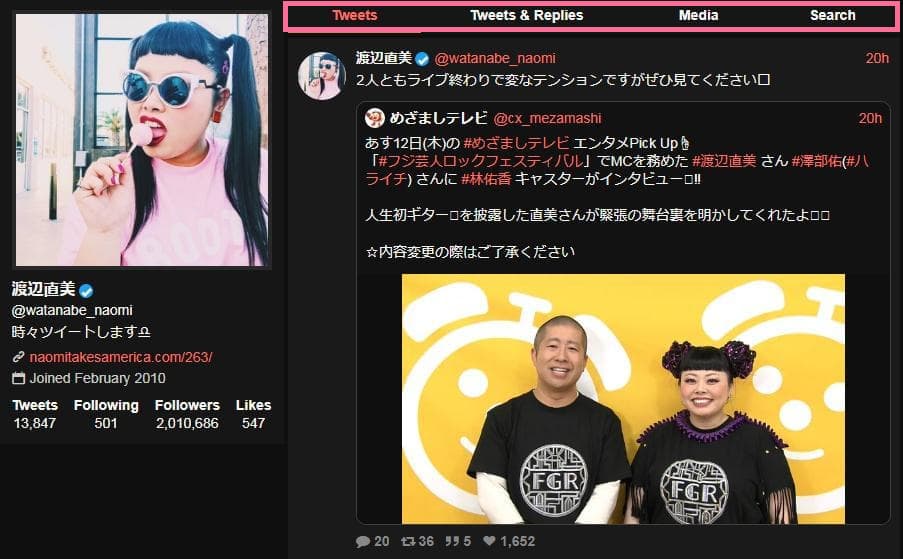
指定キーワードを含むツイートを検索する方法
・キーワードを入力して、「Tweets」画面を選択すると、キーワードを含むツイートが表示されます。
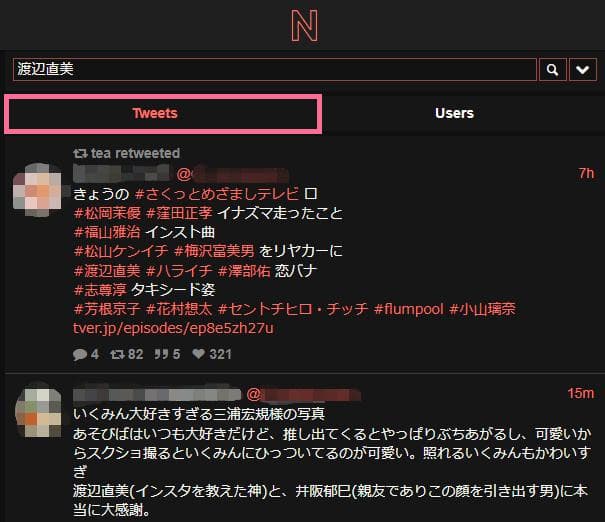
Nitterの危険性は?
Nitterのような非公式の外部サイトって本当に安全に使えるのかが気になりますよね。
結論から言うと、Nitterに危険性はありません。ご安心ください。
SecURL、gred、aguseなどサイトの安全性をチェックできるサービスで検証した結果、ウィルスやマルウェアに感染するリスクがないことが分かりました。
Nitterが使えなくなった時の対処法は?
Nitterと似たようなサイトを利用する
Nitterは複数のインスタンスが存在しているので、本家のnitter.netが使えない場合は、他のインスタンスを使ってみてください。
Nitterのインスタンス一覧:
- nitter.net (本家)
- nitter.it
- nitter.cz
- nitter.nl (※現時点では利用不可)
また、Nitterの他にもTitterを見るだけで閲覧できるサイトが複数存在しています。Nitterの代わりに、それらのサイトを利用してみても一つの方法です。
時間をおいてから再度アクセスしてみる
Twitter側の仕様変更が原因で、Nitterが突然使えなくなるというケースがよくあります。サイト側はアップデート処理が完了するまでに時間がかかることがあります。
そういう場合は、数日時間を置いてから再度アクセスして、問題が解決したかどうかをご確認ください。
Twitterから動画を保存・ダウンロードする方法―CleverGet
CleverGet 動画ダウンロードを使えば、URLをコピペするだけで、Twitterから動画を高画質のままMP4ファイルとして保存できます。また、内蔵ブラウザでTwitterにログインすると、DMに送ってきた動画も簡単に保存可能です。Twitterの他に、YouTube、ニコニコ動画、Facebook、TikTok、Instagramなど任意の動画共有サイト・SNSサービスの動画も気軽にダウンロードできます。
- CleverGet 動画ダウンロード
- ・Twitterからすべての動画を簡単にダウンロード
- ・オリジナルの画質のままでTwitter動画を保存する
- ・Twitter動画をMP4に変換保存
- ・YouTube、ニコ動、TikTok、インスタなど動画配信サイトやSNSに対応
- ・Amazonプライムビデオ、FOD、Disney+、U-NEXTなどの有料映像ストリーミングサービスにも対応!(別モジュール)

CleverGetでTwitter動画を保存する手順:
・CleverGetのガイド動画:
https://player.vimeo.com/video/861142057?h=ffbc423ecd


 今すぐダウンロード
今すぐダウンロード 今すぐダウンロード
今すぐダウンロード